- +(66)899 - 1182 - 3
- info@cadcamthai.com
- Mon - Fri: 9:00 - 17:30
สร้าง Toolpath เจาะรูชิ้นงาน (Drilling) ด้วยโปรแกรม Fusion 360
- Sorasakon
- เมษายน 25, 2024
- 10:21 am

Drilling คืออะไร?
การเจาะงาน (Drilling) คือรูปแบบการตัดเฉือนงานชนิดหนึ่ง มักใช้สำหรับเพื่อสร้างรูให้แก่ชิ้นงาน ซึ่งทำงานด้วยการควบคุม CNC ไปเจาะสร้างรูเหล่านี้ โดยการเคลื่อนไหวทั่วไปที่จะเป็นจะเป็นแบบเฉพาะสำหรับงานเจาะรู และนี่คือรายการประเภทตัวอย่างการเคลื่อนที่ของ Toolpath ที่สามารถทำได้บน Fusion 360:
- Drilling – หมายถึงการเจาะแบบ G81 ด้วยการออกตัวอย่างรวดเร็ว
- Counterboring – เจาะแบบ G82 ด้วยการออกตัวอย่างรวดเร็ว
- Chip breaking – เจาะแบบ Chip breaking
- Deep drilling – เจาะแบบลึก
- Guided deep drilling – เป็นประเภทการเจาะลึกที่สร้างรูกลม ที่มีเส้นผ่านศูนย์กลางตามกำหนดอย่างแม่นยำ ใช้สำหรับการเจาะรูลึกและตรงกับวัสดุหลากหลายประเภท
- Tapping – Tapping (G84/G74). Synchronous spindle speed and feed.
- Tapping – คือการต๊าปเกลียวรู (G84/G74)
- Tapping with chip breaking – การต๊าปรูด้วย chip breaking.
- Break through – ช่วยลดอัตรา Feed และความเร็วก่อนที่จะเจาะผ่านรู
- Reaming – Reaming (G85 style) ด้วย feed out.
- Boring – Boring ด้วย feed out
- Stop boring – Boring (G86 style) โดยมีแกนหยุดที่ด้านล่างและออกตัวอย่างรวดเร็ว
- Fine boring – การคว้านแบบละเอียดโดยการเลื่อนออกจากด้านรู
- Back-boring – Boring จากด้านหลัง
- Circular pocket milling – คือการ Circular pocket milling
- Bore milling – คือการ Bore milling
- Thread milling – คือการ Thread milling
- Probe – ใช้ในการวัด (Measure) ชิ้นงานด้วย Probe
การระบุประเภทของการเลือก (Geometry tab settings)
หนึ่งในขั้นตอนสำคัญคือการระบุประเภทของการเลือกที่พื้นที่ที่ต้องการจะเจาะงาน (Drilling) ใช้เพื่อกำหนดตำแหน่งในการเจาะชิ้นงาน และนี่คือรายการและภาพตัวอย่างของ Selection Mode ในแต่ละประเภทที่สามารถเลือกได้ในแถบ Geometry มีดังต่อไปนี้
1. Selected Face
เป็นการเลือกคุณสมบัติตาม based feature ของชิ้นงาน เช่น เลือกบริเวณกระบอกหรือบริเวณขอบของรู
- แบบ Cylinder – การเลือกบริเวณกระบอก

- แบบ Chamfer – การเลือกบริเวณขอบของรู

2. Selected Points
เป็นการเลือกคุณสมบัติตาม Geometry based hole ของชิ้นงาน เช่น บริเวณมุม หรือ บริเวณรูปร่างเรขาคณิตที่สเก็ต
- แบบ Hole Edge – การเลือกแบบรูที่มาจากการสเก็ต

- แบบ Sketch Point – การเลือกแบบจุดที่มาจากการสเก็ต

- แบบ Sketch Circle – เลือกจากวงกลมที่สเก็ต

3. Diameter Range
เป็นการเลือกอัตโนมัติตามช่วงของขนาดต่ำสุด/สูงสุดของรูที่ผู้ใช้งานกำหนด
การเลือกเส้นผ่านศูนย์กลางเดียวกัน (Select Same Diameter)
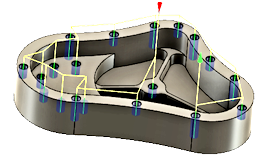
ใช้เพื่อเลือกรูที่มีขนาดเส้นผ่านศูนย์กลางเท่ากันโดยการกำหนดขนาดเส้นผ่านศูนย์กลางที่ต้องการ
ตัวอย่าง : เมื่อใช้งานเพื่อเลือกวงกลมรูที่มีขนาดเส้นผ่านศูนย์กลาง 6 mm และ 12 mm วงกลมขนาด 6 mm และ 12 mm ทั้งหมดก็จะถูกเลือก
การเลือกเฉพาะขนาดรูที่เท่ากัน (Only Same Hole Depth)

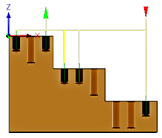
ใช้เพื่อเลือกรูทั้งหมดที่มีระยะห่างจากบนถึงล่างเท่ากัน
ตัวอย่าง : สามารถใช้เพื่อกำหนดระยะลึกเพื่อแยกระหว่างรูเกลียวขนาด 6 มม. และรูเจาะขนาด 6 มม. ที่มีความลึกต่างกันได้
CADCAMTHAI ผู้เชี่ยวชาญด้าน CAD / CAM / CAE
บริษัท Cadcamthai ตัวแทนจำหน่าย พร้อมบริการหลังการขายแบบครบวงจร สำหรับผู้ใดที่สนใจซอฟต์แวร์ออกแบบ AutoCAD, ซอฟต์แวร์สำหรับงาน CAD CAM, เครื่องสแกน 3 มิติ, ผู้ให้คำปรึกษาด้านซอฟต์แวร์ หรือบริการอื่นๆ ทั้งในและนอกสถานที่ สามารถสอบถามเพิ่มเติมได้ที่ช่องทางการติดตามด้านล่าง
ติดต่อสอบถามข้อมูลเพิ่มเติม
หรือสนใจสั่งซื้อติดต่อ
📞 080-563-6090, 02-899-1182-4
📌 Line @cadcamthai
👉🏻 https://lin.ee/2mDwEF3

ติดต่อสอบถามข้อมูลเพิ่มเติม
หรือสนใจสั่งซื้อติดต่อ
📞 080-563-6090, 02-899-1182-4
📌 Line @cadcamthai
👉🏻 https://lin.ee/2mDwEF3


Sorasakon CADCAMTHAI
CADCAMTHAI Writer.
- Sorasakon
- เมษายน 25, 2024
- 10:21 am
Share
Facebook
Twitter
Email
LinkedIn
WhatsApp

